Windows 8.1操作系统桌面出现两个同名文件或文件夹
作者:要赢全靠浪人气:近期很多网友发现Windows 8.1操作系统桌面出现两个同名文件或文件夹,非常奇怪的现象,也不知道什么原因。有什么方法可以辨别真伪?那可不可以自己建立这样的文件或文件夹?带着一系列疑问,让系统城小编给大家解答疑惑。
1、假象同名文件
最常见的同名文件或文件夹,可能只是一种“假象”。也就是说,这些文件或文件夹只是从视觉上看来是一模一样,但其实是不同的。
如图1所示,在同一个文件夹中出现了两个一模一样的“我的苹果”文本文件(图1)。通过查看其文件扩展名,发现文件类型均为标准的TXT类型,并没有任何文件格式方面的“猫腻”(图2)。
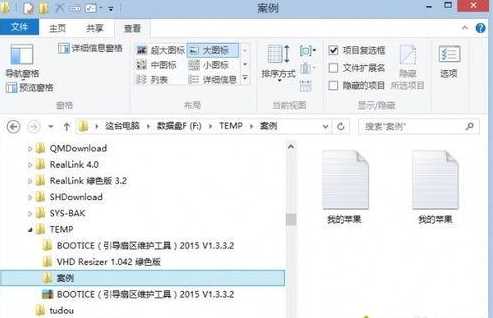
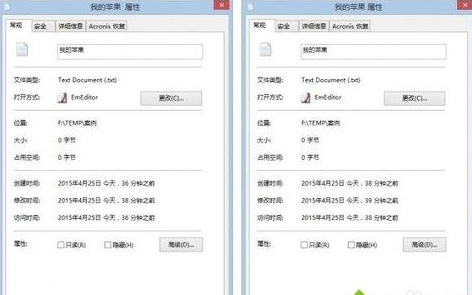
我们再看一组文件(图5),在这组的两个文件中,图标一模一样,文件名看起来都是“我的苹果”,我们通过F2改名键查看文件名,发现其长度也完全一致(图6)。这又是怎么回事呢?
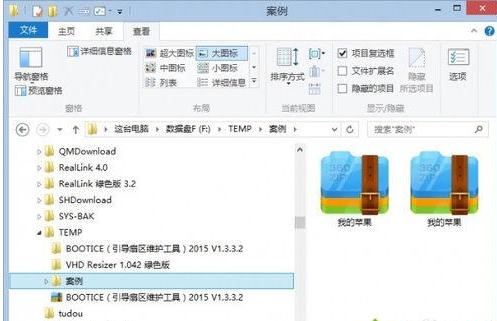
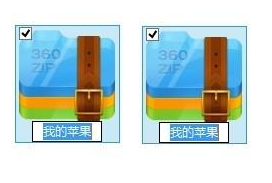
我们通过资源管理器的“查看”项卡启用“文件扩展名”复选框,之后马上发现。这两个文件原来是两个不同扩展名的文件(图7),只因为pmd文件和zip文 件都为压缩文件,且都为压缩软件所关联,因此其图标完全相同;又因为系统扩展名默认隐藏,所以很容易给人文件一模一样的印象。其实这也是一种假象罢了。
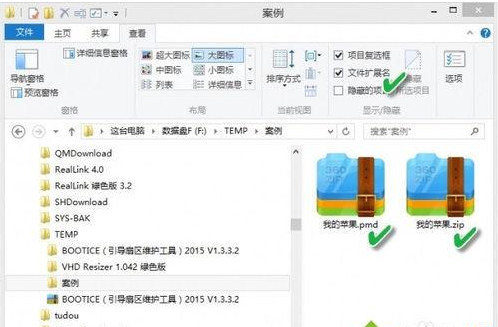
小提示:
文件名假象的情况还有别的类型。例如,如果将一个软件的快捷方式图标上的小箭头图标去掉,那么,若将该软件的主程序放在桌面上,那么就会给人一种感 觉,好像桌面上出现了两个一模一样的程序。此外,文件夹也是如此,如果桌面上有一个真正的文件夹,还有一个此文件夹的快捷图标,若将文件夹快捷图标的图片 样式改为和文件夹图标一模一样,也就可以乱真了。
2、异常同名文件
如果说以上文件或文件夹同名看似异常,实则是正常现象的话,那么,还有一些情况就不正常了。有时出现的同名文件,无论从文件名还是扩展名上,都看不出有什么不同。但在同一个地方的的确确出现了两个一模一样的文件。
例如,一位同事反映。他在更改了系统用户文件夹的“图片”文件位置之后,不知何故,“图片”文件夹却变成了“音乐”文件夹,虽然图标有所不同,但文 件名却相同,而且没有办法改回来了(图8)。那么,同一个文件夹中为何出现两个同名的“音乐”文件夹且无法更改?这个问题如何解决?
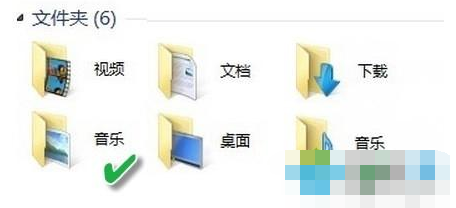
这种现象在Windows 8.1系统中才会出现,这是由于系统故障造成的。首先可以尝试新建另一个用户,用同样的方法更名“图片”文件夹为“音乐”文件夹,若问题依然如故且无法改 回,则说明是当前系统的bug,只能借助于系统恢复工具来恢复解决。若系统中保留有自动还原点,可先用自动还原功能来还原到先前的位置看能否解决。若系统 还原也无法解决,则需要到系统设置中启用系统重置或系统刷新功能,将系统“音乐”文件夹和“图片”文件夹恢复到正常状态。
此外,在某些情况下,病毒也会造成同名EXE文件的出现,且这些文件无法删除。此时,可以借助于杀毒PE盘或将磁盘挂接到另一台电脑上用最新版杀毒软件查杀。熟悉杀毒或反黑工具的用户,也可以用类似“冰刃”等工具强制结束病毒进程之后,彻底删除文件。
扩展技巧:建立同名文件夹
通过以上试验,我们知道了在文件名后面加一个或多个空格可以建立看起来相同但实质上不同的“同名”文件。那么,你一定会想,文件夹也可以这样建立吧!但是,你不用试验,我要告诉你的是,文件夹不能这样做!那么,如果要建立两个可以“乱真”的“同名”文件夹,有什么办法呢?
既然系统不认同文件夹后面的半角空格符号,那么我们尝试一下把半角空格改为全角空格如何。全角空格只需在输入法工具条上将半月图标点亮为全月图标,按一下空格键即可。看一看这个图片吧(图9),这是五个看起来相同的文件夹,这就是用全角空格的技巧建立的“同名”文件夹。
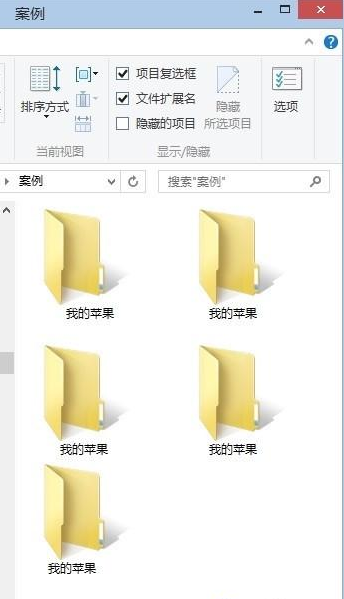
看完以上教程内容之后,相信大家也知道怎么解决Windows 8.1桌面出现两个同名文件或文件夹的问题,非常不错的方法。
win8系统看视频没有声音是什么原因?
一般无聊时候会看视频来打发时间,看视频可通过网页或者播放器。win8系统在看视频的时候也是会出现问题,最常见就是没有声音,看视频没声音根本无法进入剧情,感觉世界都静下来了。看视频没有声音是什么原因?一起参考下文教程来修复解决。
具体方法如下:
1、首先确保你的看视频软件音量是打开的。
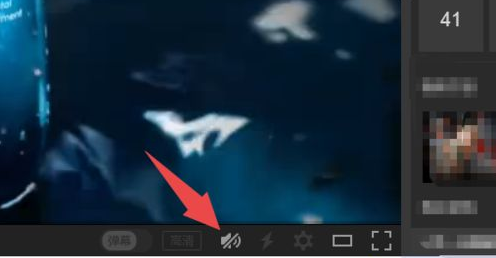
2、如果是网页的话,请看看右下角是否有静音。
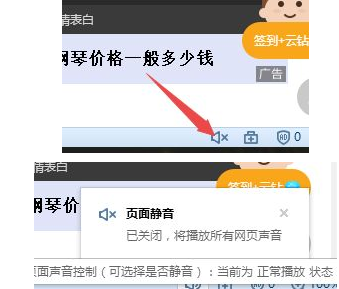
3、以上都没有,我们打开系统音量混响器。
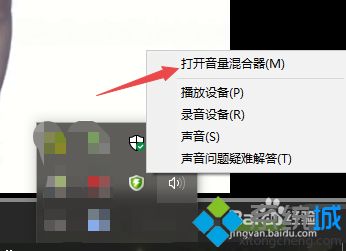
4、找到你看视频的软件或者浏览器,查看是否静音。
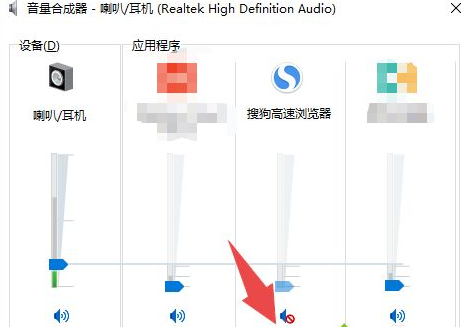
5、音量为0,系统混响器并不标志为静音,虽然已经静音了。要特别注意一下。
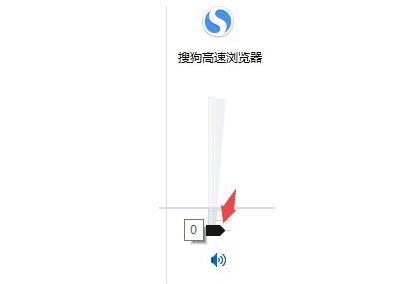
6、总结下来就是 软件、网页、系统均无静音,才能保证视频有声音。
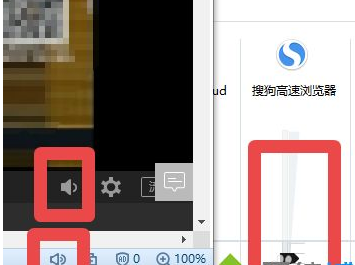
最后仍旧无声音,这时候可以看看耳机线控。测试一下电脑声卡硬件。
简单设置之后,电脑看视频就有声音了,继续开启你的声音之旅吧。
win8电脑网络卡是什么原因?
现如今生活已经离不开网络了,有些朋友说自家win8系统电脑上网经常遇到网络卡的情况,无论打开什么程序都很慢,或看视频也是一卡一卡的,非常影响心情。明明申请的20M光纤为什么打开个网页都要等半天,win8电脑网络卡是什么原因?接下来小编告诉大家提高win8电脑网络速度的方法。
具体方法如下:
1、我们打开我们的360安全卫士软件。
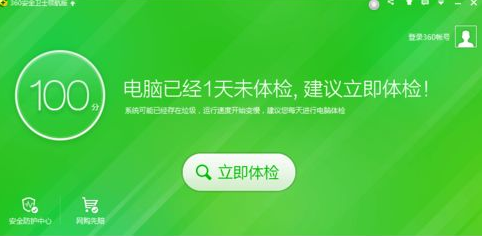
2、在右下角我们可以看到一个更多的按钮,如图显示,我们点开,更多按钮。

3、进去之后我们点击全部工具,我们往下拉会看到名为“DNS优选”我们鼠标放在上面点击添加。
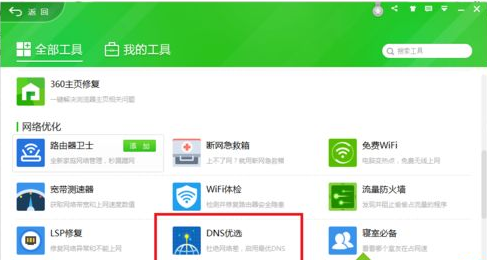
4、添加完成后会自带跳出DNS优选的界面,我们点击开始DNS优选。
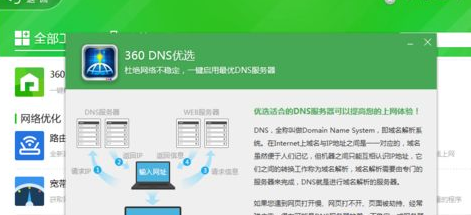
5、点击之后系统自动优选,等优选好了之后会跳出两个DNS服务器地址。我们点击立即启用即可。
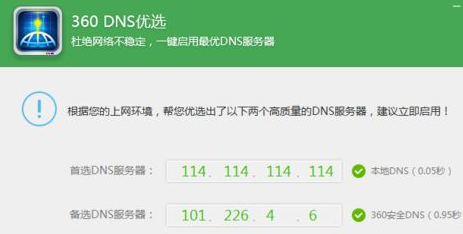
6、确定之后就已经完成优选,点击退出即可咯,亲们现在可以试试网速拉!
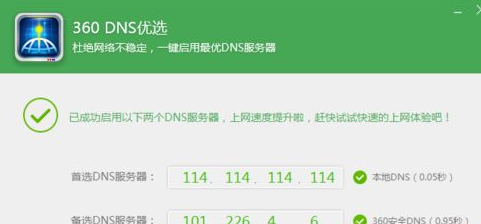
简单设置之后,网络重回顺畅感觉。win8系统电脑打开网页或视频,是不是感觉速度变快多了。
Win8磁盘占用100%怎么解决Win8一键清理垃圾方法Win8系统怎么使用控制面板?win8系统下应该如何进行端口查看恢复Win7/8/10系统被修改的默认主页Windows 8/8.1/10安全补丁KB4471331推送,修复Flash Player零日漏洞win10修改WiFi名称的方法MD5怎么校验?win8系统Md5校验工具的使用方法两种查看windows8系统内核版本号的方法Win8升级Win10出现错误提示“错误代码80240020”
加载全部内容